今天就“hp laserJet 1015打印机在win10系统上驱动程序无法使用怎么解决?”这一问题为例子,给大家做一下分享~
根据上述问题的描述我判断很有可能是“驱动程序”版本的问题,提问者用的驱动程序版本还是之前的适用于win7的版本,导致的系统与驱动不兼容就会出现这类故障!
如果排除了不是驱动问题那么在依次查看一下USB电缆与U口是否接触不良或者是“打印电缆”质量存在问题,当然了刚才说的这些“可能”都需要一步一步的去排查,那么具体应该怎样操作呢?
接下来我就详细的说明并演示一下
首先第一步:上Hp的官网上找到打印机-支持和故障排除
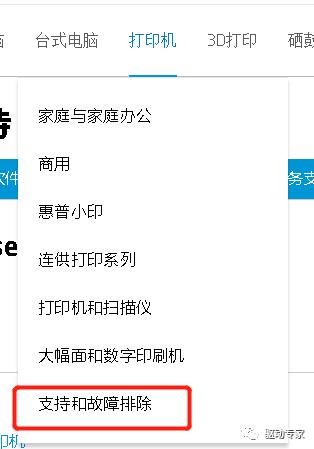
②搜索对应打印机型号,在下拉选项里找到对应条目,点击,查找
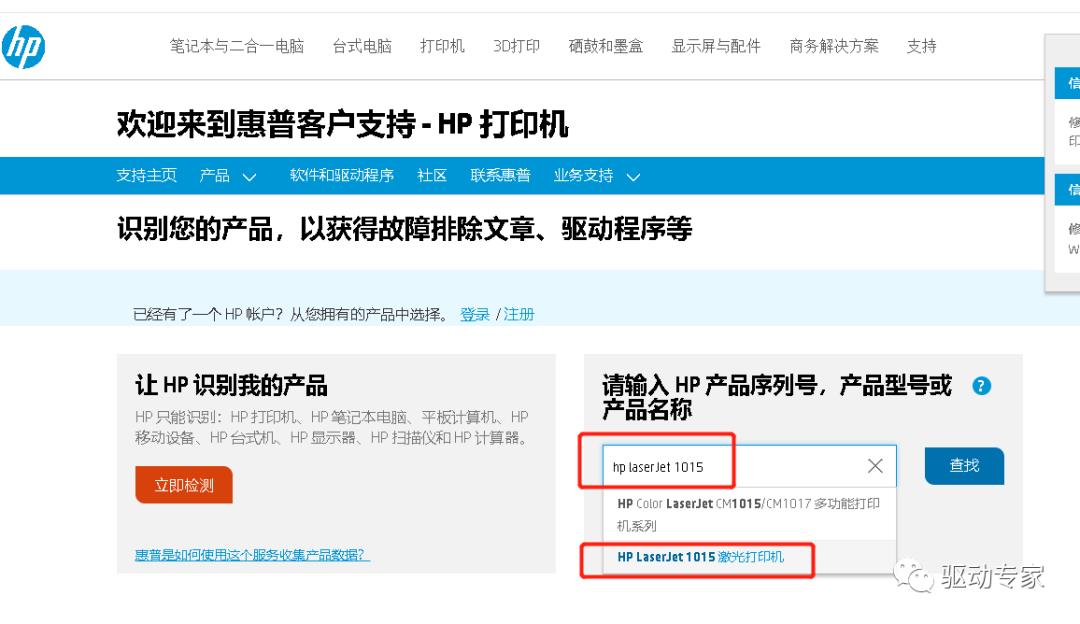
③在结果中点击对应设备
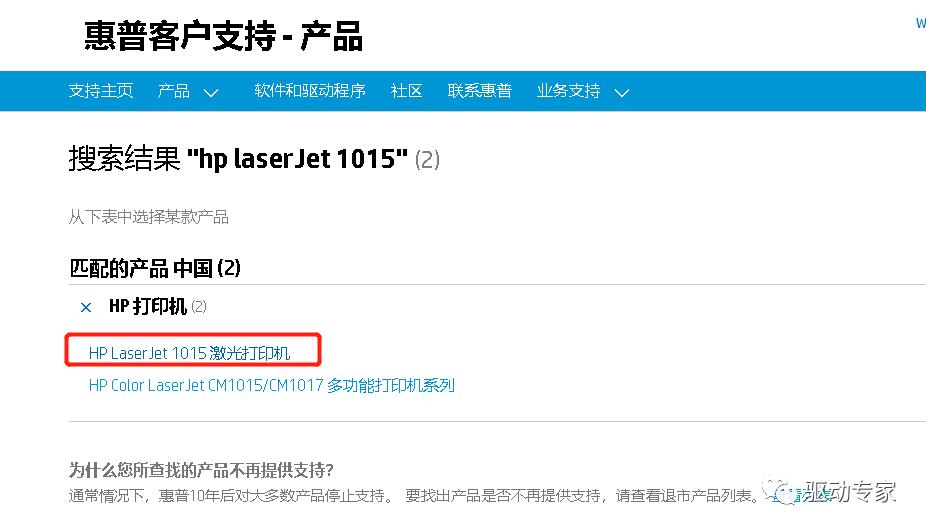
④在设备页内可以使劲把玩如何使用,各种问题,当然我们此行目的先下驱动再说~点击【软件、驱动程序和固件】
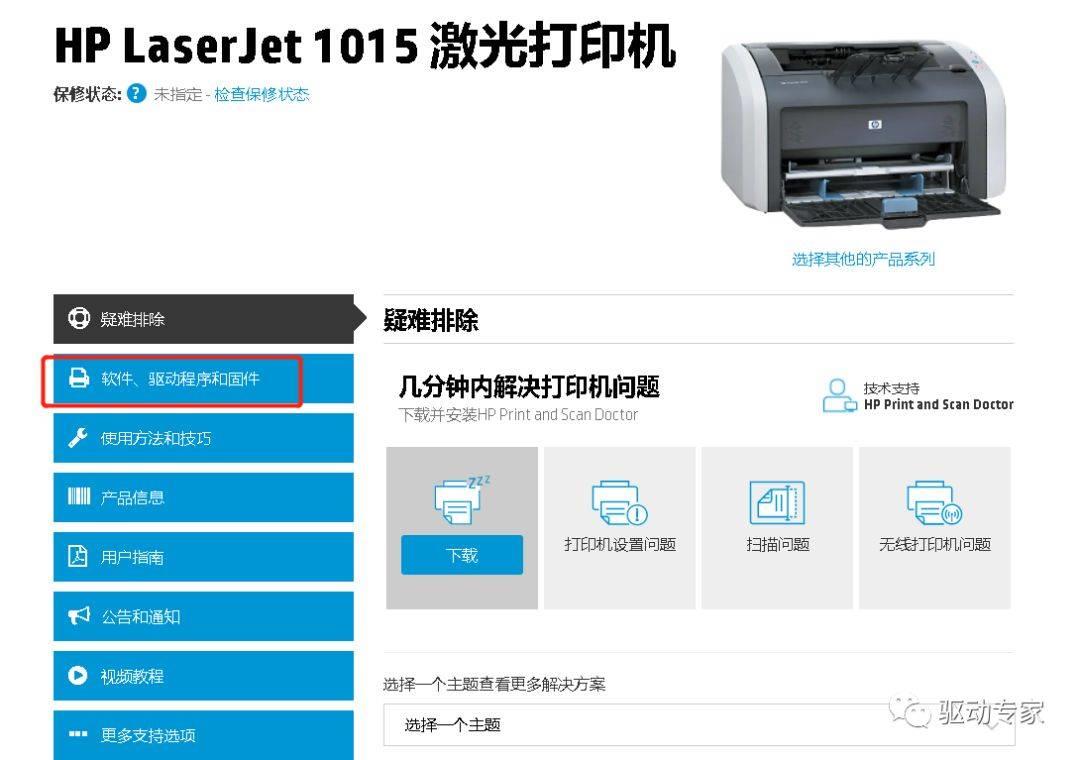
⑤点击进入后就能看到系统默认推给你的,适合的驱动包了
这就完了么?错!大部分人都忽略了这点,就是你电脑的系统不同,需要使用的驱动包也是不同的,注意看绿框,
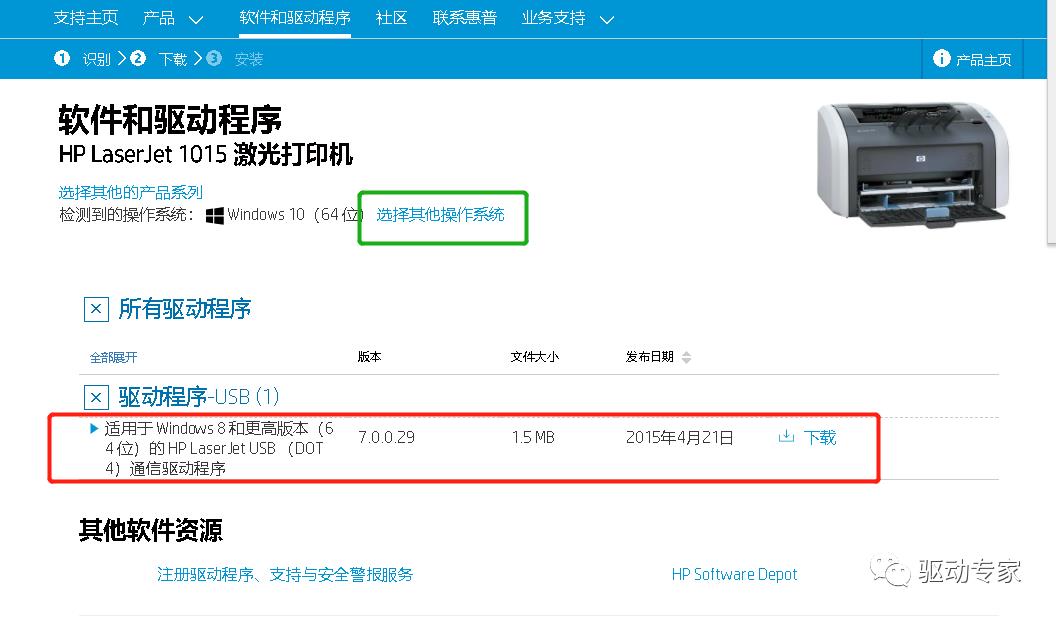
⑥这里点击去选择你对应的操作系统,不同的操作系统,适用的驱动也是不同的哦!
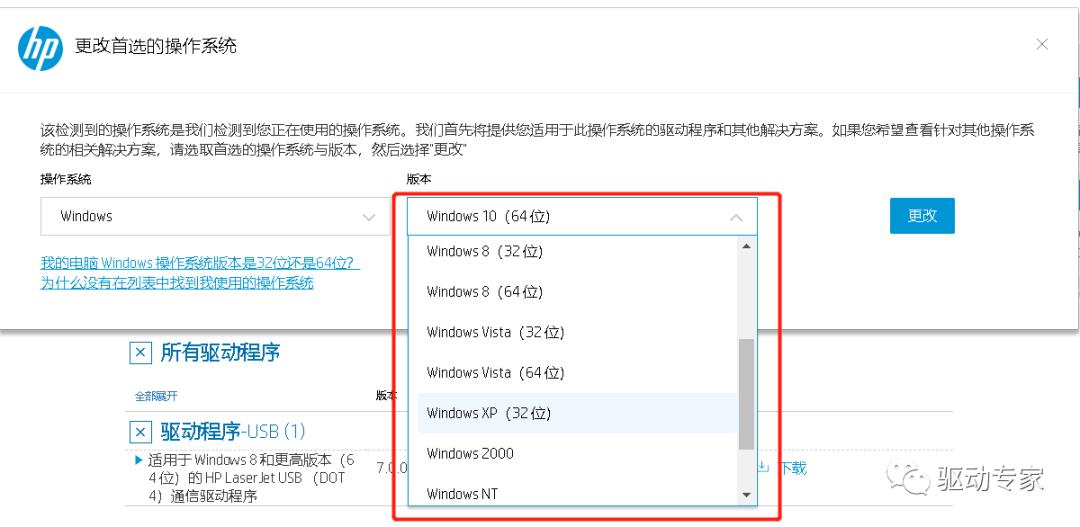
⑦下载好驱动文件后,使用组合键”win+x“打开”设备管理器“,右键单击有问题的驱动程序(提示:应该是呈”问号“或”感叹号)点击“卸载”,然后在点击“更新驱动程序”重新安装刚才下载好的打印机驱动程序、最后安装完驱动程序后关闭“打印机电源“按扭,详细操作步骤如下图所示
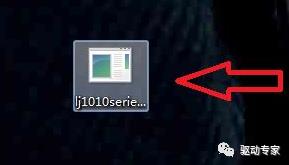
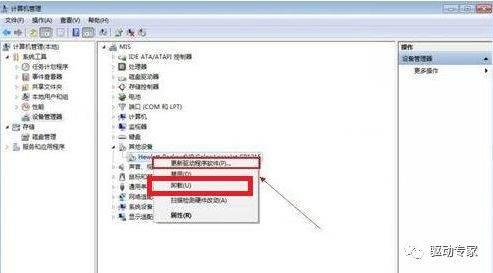
⑧重启计算机然后重新把打印机的USB电缆插在主机的U口上、打开”打印机电源“按扭,然后会发现系统提示安装打印机成功!详细操作步骤如下图所示

如果通过上述步骤依然没有解决这类故障!那么可以换一下打印机的USB电缆试一下

以上就是今天分享的内容希望对大家有所帮助、喜欢的话别忘记关注呦!
